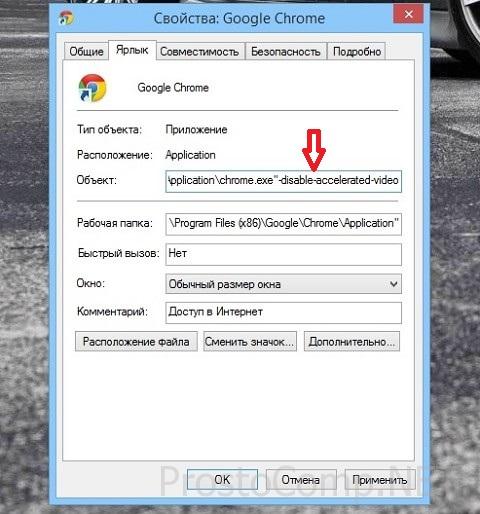Как устранить ошибку Shockwave Flash в Google Chrome?
С каждым днем, с каждой новой версией браузер от Google набирает больше и больше очков в гонке браузеров. Компания производитель регулярно выпускает обновления, закрывает уязвимости, патчит баги, в общем, работа ведется колоссальная. Но, не смотря на все проделанное, остается реальная проблема с работой плагина Shockwave Flash, вернее с его периодическими падениями, которое, мягко говоря, ну очень мешают работе. Ситуация все же не такая безвыходная, как кажется. Итак, приступим…
Так в чем же корень проблемы?
Хотели как лучше, а получилось как всегда – таким вот афоризмом, как нельзя точнее можно описать проблему с Shockwave Flash в Google Chrome. Казалось бы, встроенный в браузер Flash Player избавляет пользователя от необходимости скачивать и устанавливать эту программу дополнительно – какие могут проблемы? Могут и таки есть! Сегодня редко встретишь компьютер, на котором установлен всего один интернет браузер, и всего чуть менее, чем ни одного компьютера, где этот единственный браузер – Google Chrome. Помимо него как минимум есть Internet Explorer, поставляемый мелко-мягкими вместе с операционной системой, а также частенько работа в интернет ведется параллельно из Opera, Firefox’a и прочих Maxthon’ов и Safari. Причем абсолютно все отличные от Google Chrome браузеры используют Flash Player, установленный в систему.
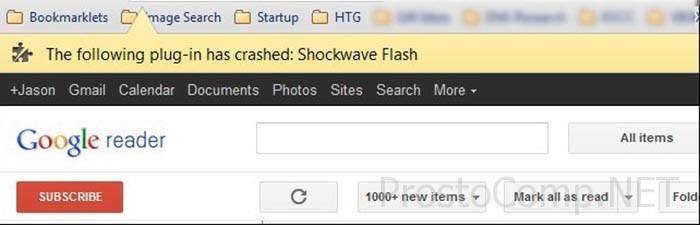 И вот, когда Google Chrome запущен, он начинает запускать все расширения и плагины, одновременно подключая как свой встроенный, так и установленный внешний Flash Player, а в итоге имеем неумолимое «The following plugin has crashed: Shockwave Flash»…
И вот, когда Google Chrome запущен, он начинает запускать все расширения и плагины, одновременно подключая как свой встроенный, так и установленный внешний Flash Player, а в итоге имеем неумолимое «The following plugin has crashed: Shockwave Flash»…
Как устранить ошибку Shockwave Flash в Google Chrome
Поскольку проблема вызвана работой сразу нескольких плагинов Flash Player одновременно, будет вполне логичным оставить в работе всего лишь один. Чтобы отключить лишние Flash Player’ы, заходим в меню настроек модулей, введя в адресную строку фразу: chrome://plugins. Еще в это меню можно попасть следующим образом: Настройки – Показать дополнительные настройки – Настройки контента – Отключить отдельные модули. Сверху в правом углу страницы нужно развернуть значок «+ Подробнее», после чего нам открывается полная картина подключенных модулей, в том числе и наши Flash – плагины, число которых более одного. Определить, какой из них является встроенным до боли просто – в указанном пути расположения встроенного плагина обязательно должно иметься «…Google\Chrome\ …», все другие пути, в которых нет этого, относятся к установленным в системе плагинам.
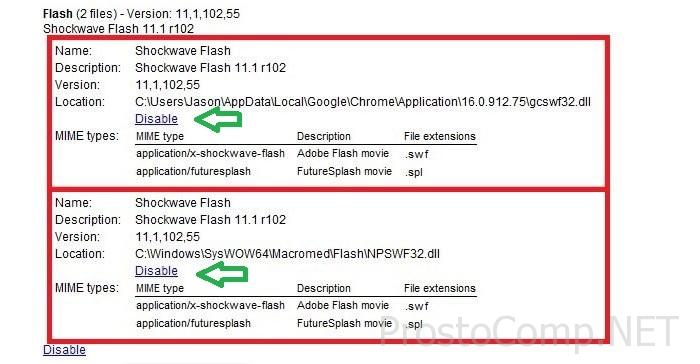 Если в своей работе вы пользуетесь только браузером Google Chrome, рекомендую отключить все «внешние» плагины Flash. В случае использования параллельно еще и других браузеров, было бы правильно отключить соответствующий встроенный плагин, оставив включенным установленный в систему (ведь он необходим для нормальной работы других браузеров). Для отключения определенного плагина нужно в соответствующем блоке нажать на ссылочку «Отключить». Не стоит также забывать о своевременном обновлении плагина с официального сайта. Учтите, что встроенный плагин обновляется вместе со свежей версией Google Chrome, так что поддерживайте актуальность своего софта!
Если в своей работе вы пользуетесь только браузером Google Chrome, рекомендую отключить все «внешние» плагины Flash. В случае использования параллельно еще и других браузеров, было бы правильно отключить соответствующий встроенный плагин, оставив включенным установленный в систему (ведь он необходим для нормальной работы других браузеров). Для отключения определенного плагина нужно в соответствующем блоке нажать на ссылочку «Отключить». Не стоит также забывать о своевременном обновлении плагина с официального сайта. Учтите, что встроенный плагин обновляется вместе со свежей версией Google Chrome, так что поддерживайте актуальность своего софта!
В случае, если проделанные манипуляции не помогли, и проблема остается, можно попробовать удалить Adobe Flash Player из системы вообще. Закройте предварительно браузер (все открытые браузеры) и воспользуйтесь меню «Удаление программ» в «Панели управления». Для этого можно воспользоваться также альтернативными приложениями-деинсталляторами, не будет лишним после удаления провести очистку реестра и перезагрузить компьютер. Если же помимо Google Chrome используются другие браузеры, для работы которых необходим Adobe Flash Player, установите потом заново свежую его версию. После чего еще раз попробуйте изменить настройки плагинов в меню управления модулями. О том, как правильно удалить из системы Adobe Flash Player, можете прочитать в этой статье.
Аппаратное ускорение, как одна из причин падения Flash Player’а
В настройках Adobe Flash Player по умолчанию аппаратное ускорение включено. Иногда это обстоятельство может привести к дефектам (артефактам) при воспроизведении видео в браузере, также возможно и «подвисание» плагина. В таких случаях проблему можно попробовать решить путем отключения аппаратного ускорения в настройках Flash. Сделать это можно двумя способами:
1. Откройте в окне браузера любой ресурс, на котором было бы видео на Flash. Для этого вполне подойдет популярный youtube.com. На любом понравившемся видео сделайте правый клик мышкой и выберите пункт «Параметры». В появившемся маленьком меню снимите галочку напротив строчки «Включить аппаратное ускорение».
 2. Во втором варианте попробуем запустить браузер с изначально отключенной опцией аппаратного ускорения, задав соответствующий параметр запуска приложения. Итак, правым кликом по ярлыку нашего браузера от Google вызываем контекстное меню и переходим в «Свойства». Выбираем вкладку «Ярлык» и в самом конце пути запуска программы добавляем параметр «-disable-accelerated-video».
2. Во втором варианте попробуем запустить браузер с изначально отключенной опцией аппаратного ускорения, задав соответствующий параметр запуска приложения. Итак, правым кликом по ярлыку нашего браузера от Google вызываем контекстное меню и переходим в «Свойства». Выбираем вкладку «Ярлык» и в самом конце пути запуска программы добавляем параметр «-disable-accelerated-video».
Причиной краха Shockwave Flash также может быть и специально созданная для безопасной работы плагинов т. н. песочница. Поскольку это может стать темой для отдельной статьи, не буду здесь терять время на объяснение понятия «песочницы» и принципа ее работы, скажу лишь, что если все варианты оказались безуспешными, то можно к параметрам запуска браузера добавить следующее: «-disable-flash-sandbox». В данном случае путь запуска Google Chrome будет заканчиваться вот так: «…\chrome.exe -disable-accelerated-video -disable-flash-sandbox».
Подобьем итоги. Сегодня мы с вами разобрались, как устранить ошибку Shockwave Flash в Google Chrome, чтобы иметь возможность спокойного серфинга. Теперь вам по силам самостоятельно решить эту проблему, а также помочь друзьям. Ждем ваших комментариев!